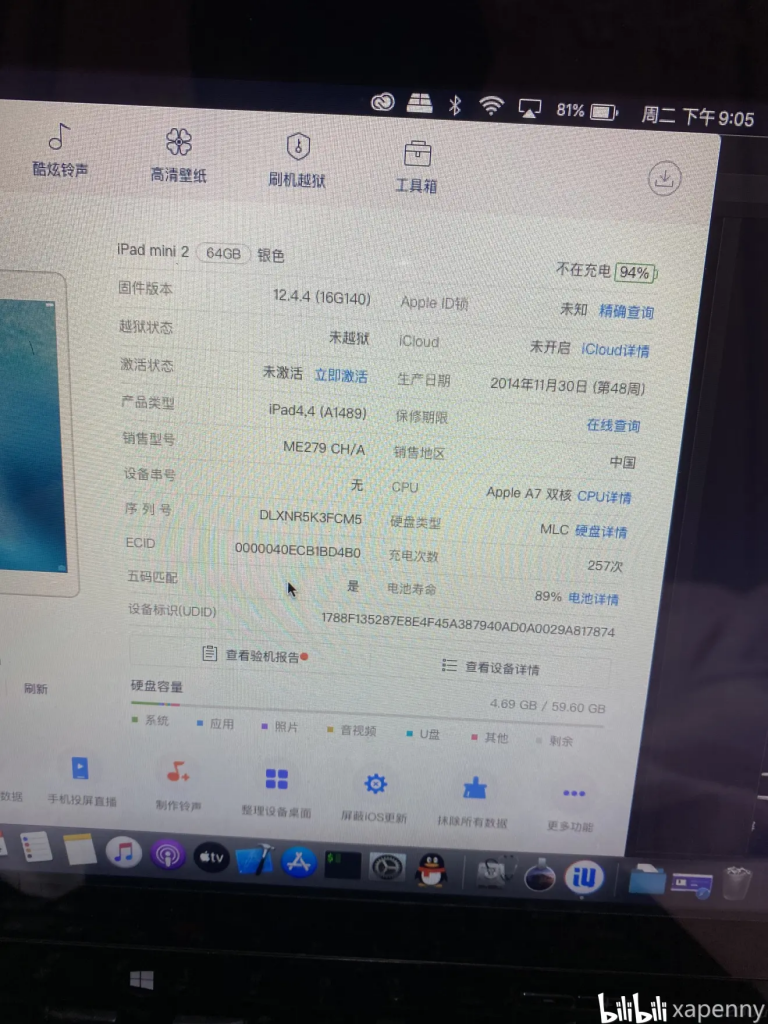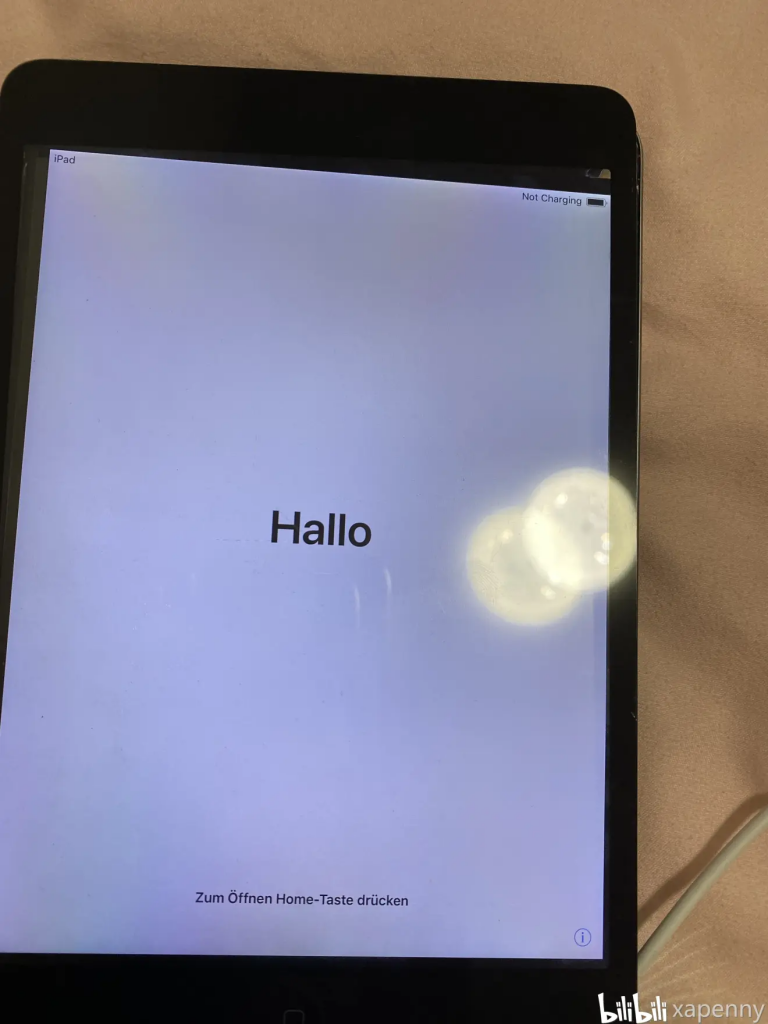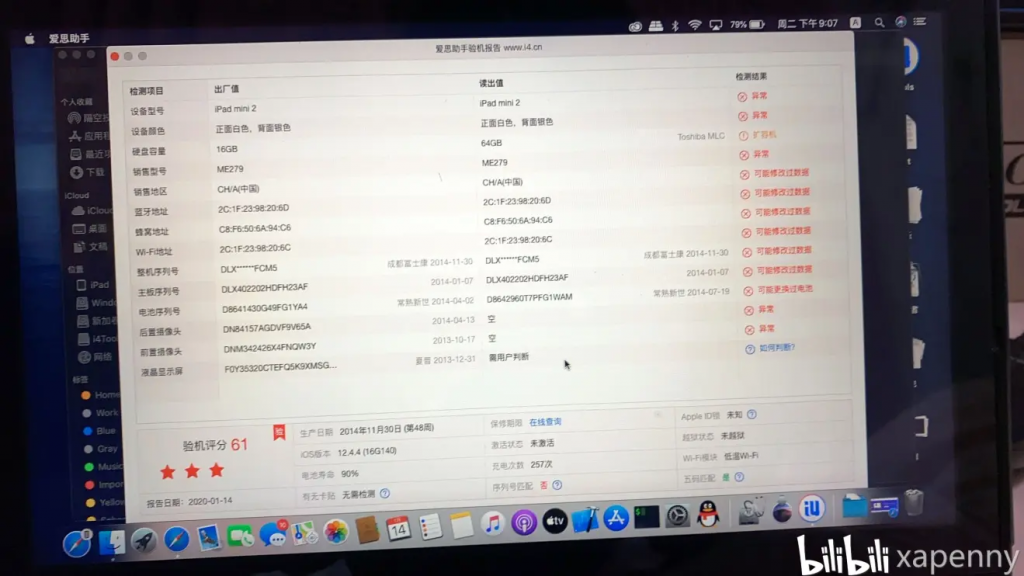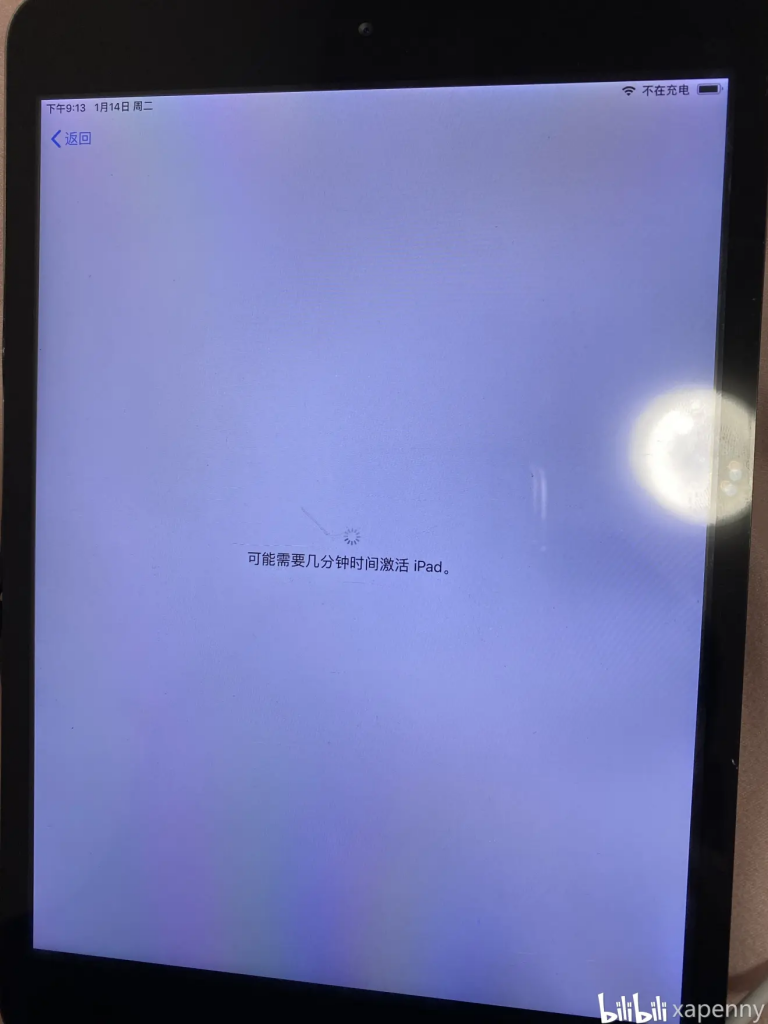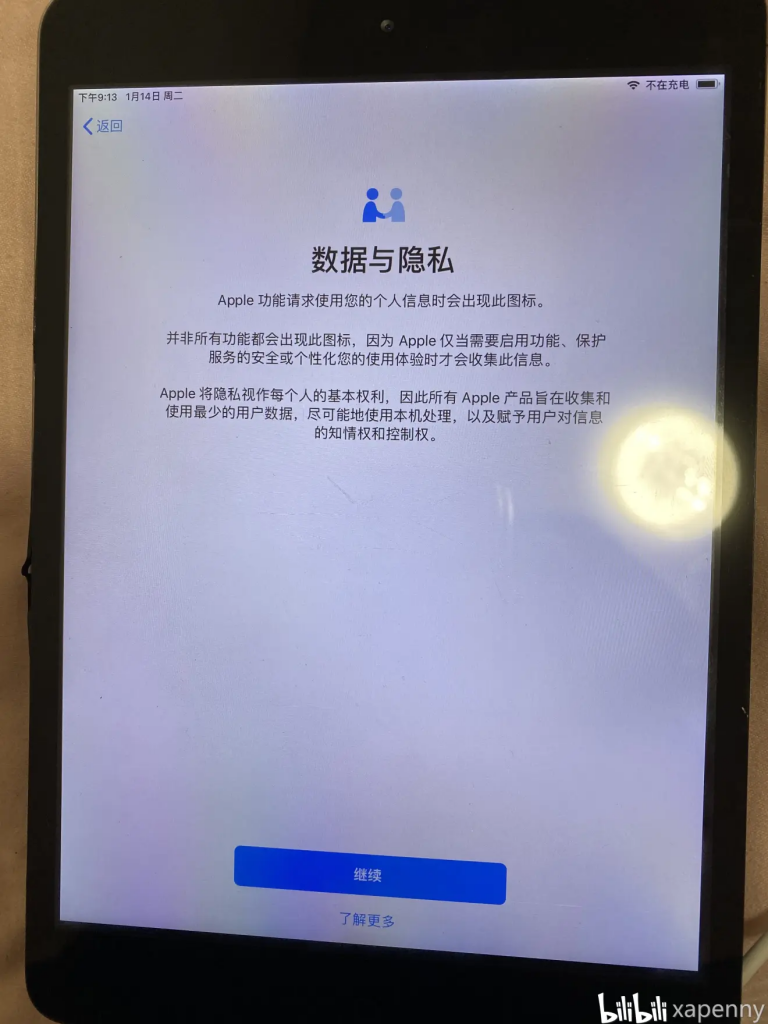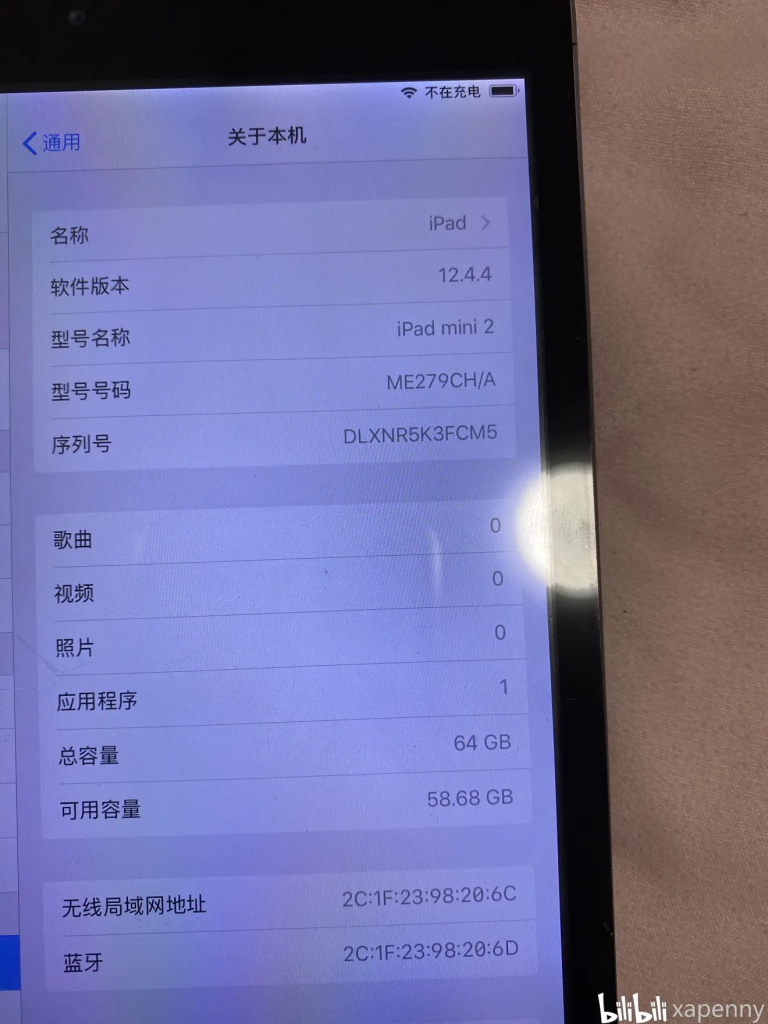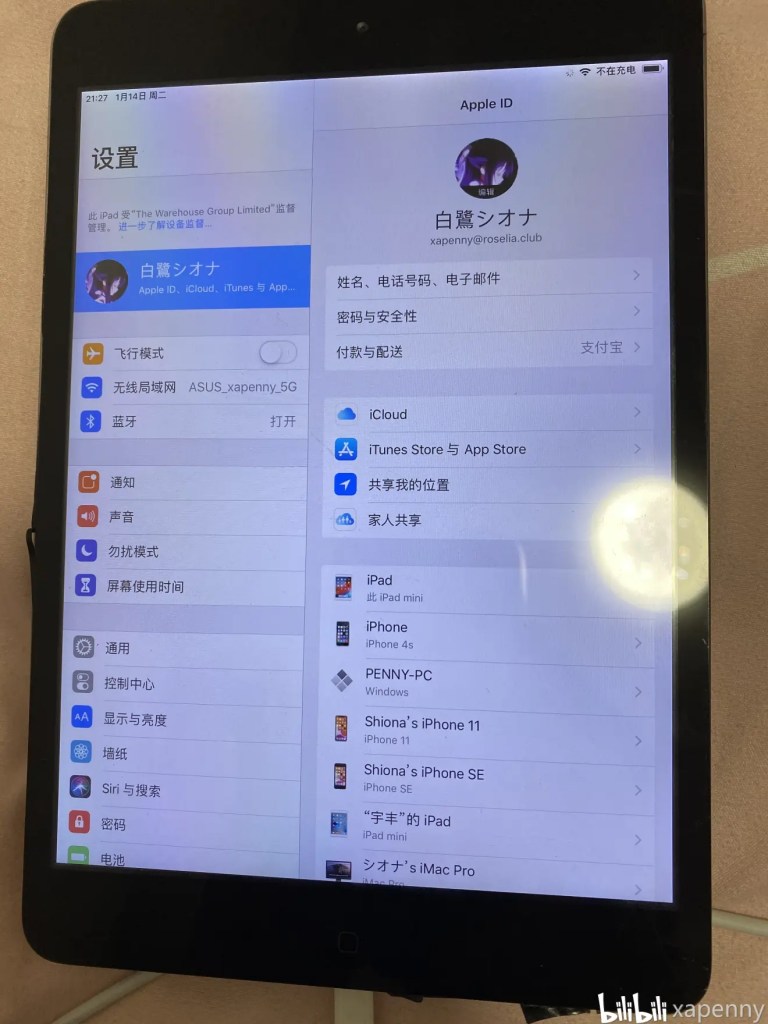注:本文最初发布于本人Bilibili专栏,未经授权禁止转载!
前一阵子某鱼上收了台不能激活的mini2(就是那种没id但提示无法激活此iPad),用来测试Checkra1n绕过激活界面。后来发现这样绕过的机器有很多问题,比如不能收到通知、不能截屏、不能登录ID之类的。再加上16G的容量严重不够用,所以就产生了扩容的想法。
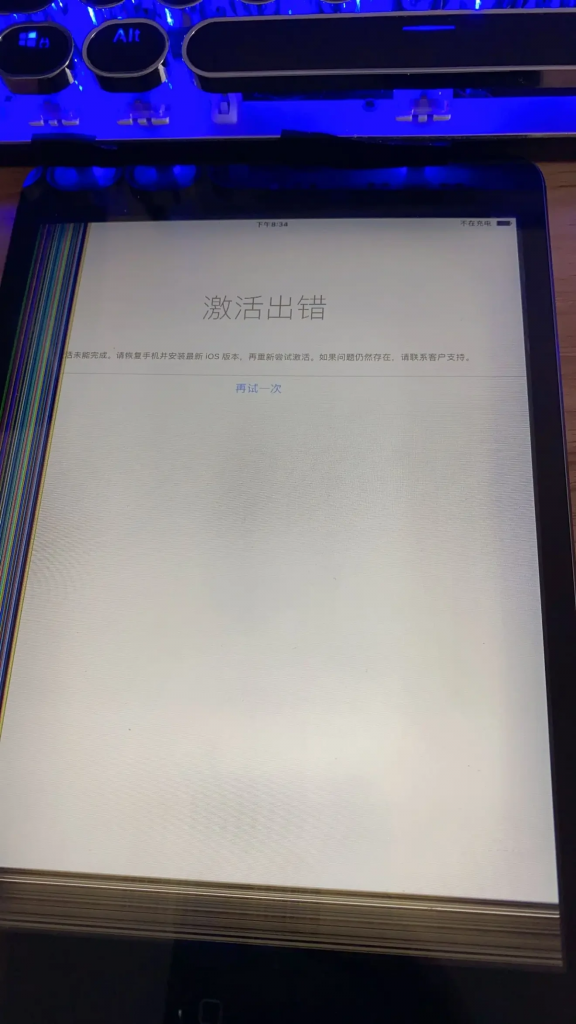
在开始之前我先说明一点,自行扩容有很大的风险,我这里分享的经验不一定适用于你,不建议扩容主力设备。而且由于不同的热风焊台性能差异较大,本文仅作参考。本人对一切按照本贴操作导致的问题概不负责!下面我们正式开始。

首先来看看我们所需要的工具。

- 可控温的热风焊台(我用的是15年前买的星光850A+)
- 恒温烙铁+松香+烙铁架(如果植锡没弄好的话要用烙铁把锡拖掉在来一遍)
- 吸锡带
- 主板卡具(注意大小)
- iPad植锡网(注意型号)
- 低温锡浆
- 翘刀(某宝的CPU翘刀套装,20多块)
- 金手指胶带(注意看颜色,千万别买错了!上次扩容mipad2就是没注意买错了,结果直接gg。血的教训!)
- 焊油
- 找卖家写好底层资料的64G硬盘
- 翘片
- 螺丝刀(我用的是米家wiha,顺便吐槽一下盒子质量真的差,没用几个月就掉了)
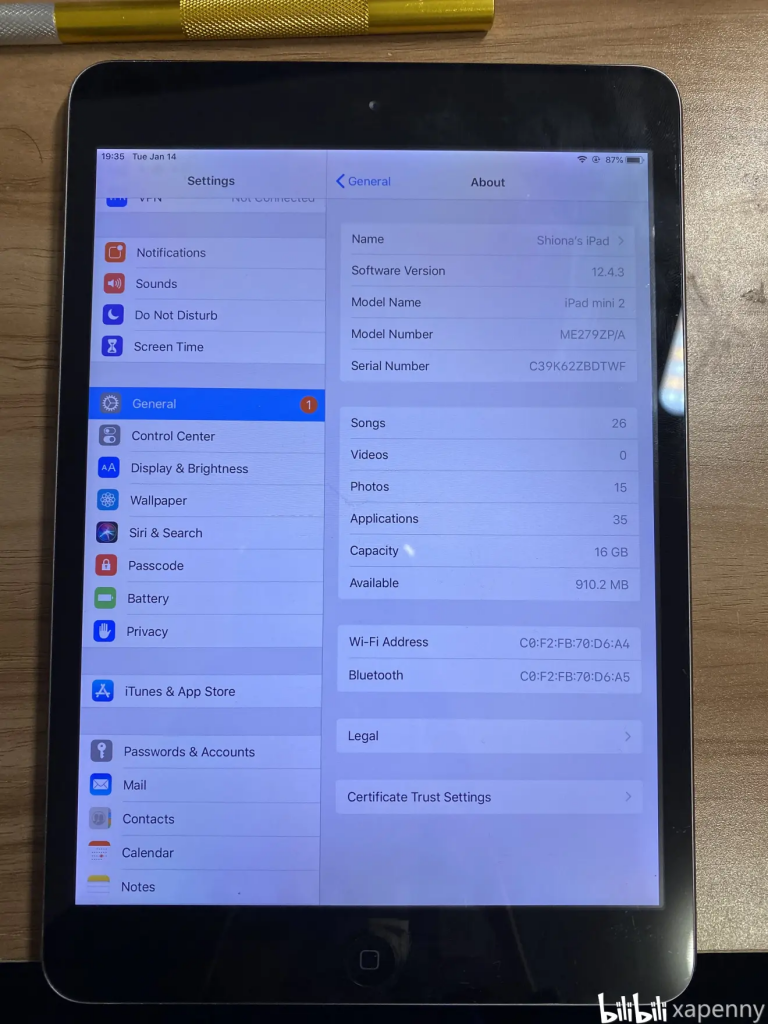
首先关机,热风枪调到大约200度,风速调到手隔20cm能感觉到不烫手的热风即可。对着四周边框均匀加热,一定不要对着一个地方吹!加热到手摸边框烫手,用吸盘吸住屏幕上半部分,配合翘片将触屏取下。注意这里iPad的触摸排线在机器右下部,和iPhone不太一样!所以要从上面拆以免拉断排线!拆完触屏差不多就这样。

接下来按这篇教程拆到能拿下来主板即可,电池不用拆。下面就是mini2的主板,如果你CPU上有屏蔽罩的话用镊子夹掉就行。

下面我们用金手指胶带粘住CPU和上面的元件,只空出硬盘位置,防止高温爆锡。

如果你的硬盘有边胶要先除胶,不然一会拆硬盘的时候会把旁边小元器件带下来,要去补很麻烦。 接下来我们拿出写好数据的硬盘,植锡网对准孔位均匀涂抹锡浆,热风枪开到290度左右对着吹,直到所有锡浆变成锡珠。


接下来开始拆硬盘,风枪开到360度左右,旋转加热,直到镊子推一下能推动,移开风枪取下硬盘。注意硬盘取下的方向,刚好和CPU是反的!!一会装上去的时候要用


然后用烙铁点一下松香,用吸锡带把焊盘上的锡清理干净。

接下来在焊盘上点少许焊油(正中间点一点就行了,别弄太多),然后把植好锡的新硬盘对好位置放回去(离上下左右四周等距即可),压平。用刚才拆硬盘的温度和风速旋转加热,直到用镊子轻推硬盘能弹回来(就那种很Q弹的感觉)就完成了。移开风枪,让主板自然冷却。冷却后取下胶带,至此扩容操作完成。
冷却后先不装机。把屏幕、触摸、电池插回去,连接电脑看看,如果提示恢复模式就代表刚才焊得没问题。
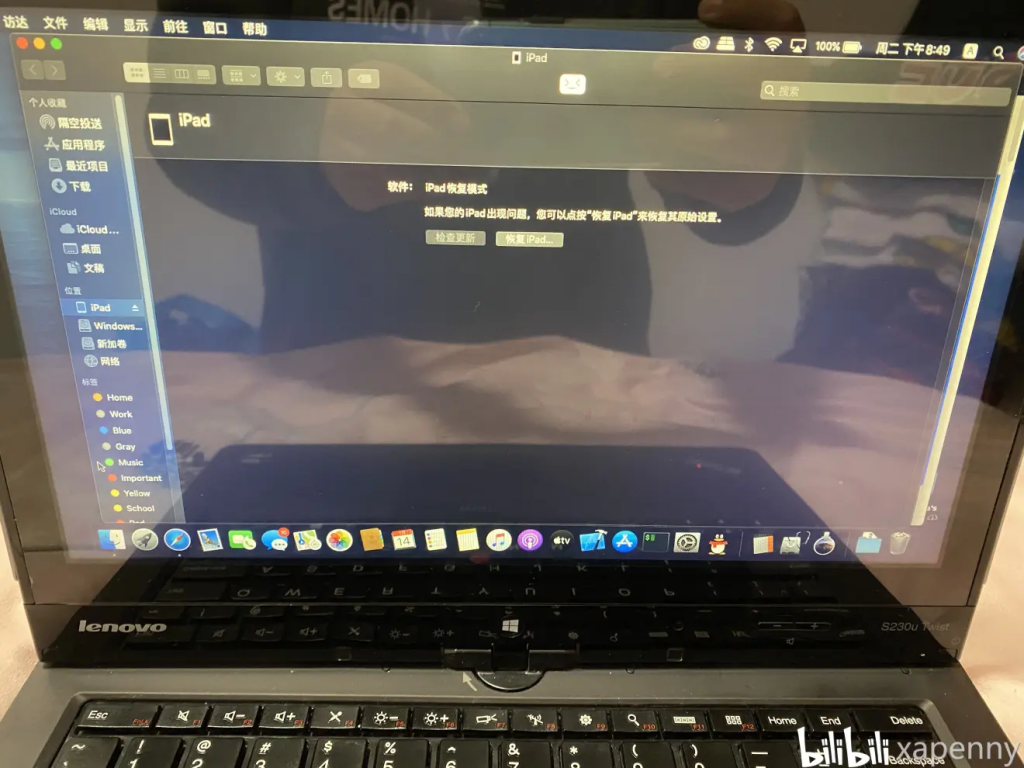
接下来用iTunes刷12.4.4,应该就能进桌面。